Comment modifier le registre Windows à partir de l'invite de commande
Publié: 2022-01-29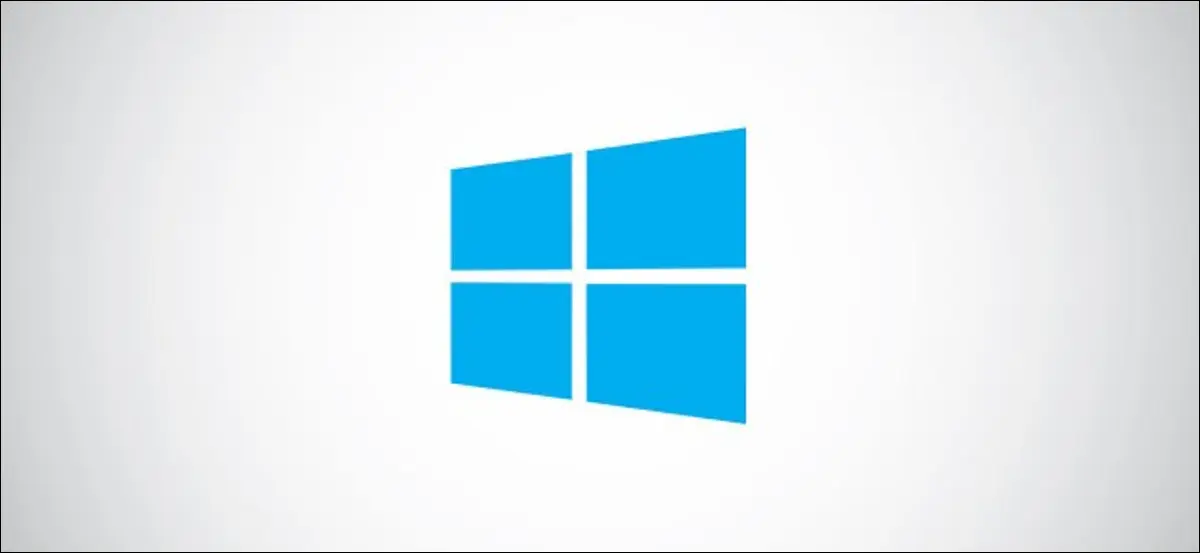
Windows et de nombreuses applications tierces stockent les paramètres dans le registre. Si vous souhaitez modifier le registre, vous pouvez le faire de plusieurs manières. Voici comment modifier le registre Windows à partir de l'invite de commande.
Avant de commencer, il est important que vous sauvegardiez le registre, ainsi que votre ordinateur, avant d'apporter des modifications. Un faux mouvement peut rendre votre système instable ou même complètement inutilisable. Vous pouvez également créer un point de restauration du système pour restaurer rapidement votre système en cas de problème.
CONNEXION: Les 10 meilleurs hacks de registre pour Windows 10
Microsoft lui-même déclare publiquement que l'ajout, la modification ou la suppression de sous-clés et de valeurs de registre Windows ne doit être effectué que par des utilisateurs avancés, des administrateurs et des professionnels de l'informatique. Soyez prudent avant d'apporter des modifications.
Modifier le registre Windows à partir de l'invite de commande
Il y a une longue liste d'opérations de reg. Nous allons donner quelques exemples d'exécution d'opérations de base. Si vous êtes intéressé par la liste complète des opérations, chaque syntaxe et ce que représentent les paramètres de chaque syntaxe, consultez la liste au bas de l'article.
Une fois que vous êtes prêt à modifier le registre Windows, ouvrez l'invite de commande en tant qu'administrateur.
Ouvrez l'invite de commande en tant qu'administrateur
Pour ouvrir l'invite de commande en tant qu'administrateur, tapez "cmd" dans la barre de recherche Windows.
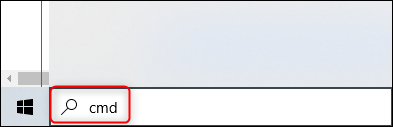
Ensuite, cliquez avec le bouton droit sur l'application "Invite de commandes" dans les résultats de la recherche et sélectionnez "Exécuter en tant qu'administrateur" dans le menu.
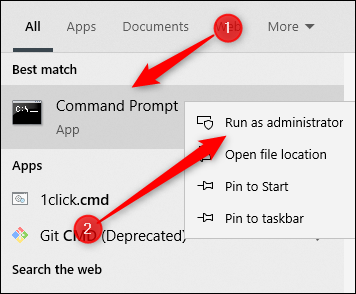
L'invite de commande va maintenant s'ouvrir en mode administrateur et nous pouvons commencer à modifier le registre Windows.
Apprenez les types d'opérations
Nous donnerons une liste complète des commandes reg et de chaque syntaxe respective plus tard. Pour l'instant, vous pouvez obtenir une liste des types d'opérations, ainsi qu'une aide supplémentaire pour chaque opération, à partir de l'invite de commande.
EN RELATION : Registre Windows démystifié : ce que vous pouvez en faire
Pour obtenir la liste des opérations, exécutez cette commande :
REG /?
La liste des opérations apparaîtra, ainsi que le code de retour pour chaque commande.
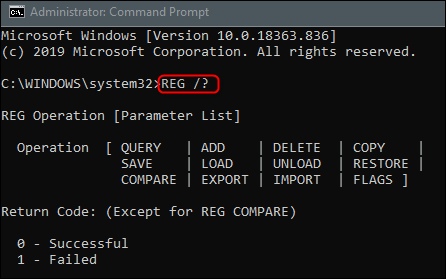
Voici la liste des opérations et ce que chacune fait, comme décrit par Microsoft :
- Ajouter : ajoute une nouvelle sous-clé ou entrée au registre.
- Comparer : compare les sous-clés ou entrées de registre spécifiées.
- Copier : copie une entrée de registre à un emplacement spécifié sur une machine locale ou distante.
- Supprimer : supprime une sous-clé ou des entrées.
- Exporter : copie les sous-clés, les entrées et les valeurs spécifiées de l'ordinateur local dans un fichier pour les transférer vers d'autres serveurs.
- Importer : copie le contenu d'un fichier qui contient des sous-clés, des entrées et des valeurs de registre exportées dans le registre de l'ordinateur local.
- Charger : écrit les sous-clés et les entrées enregistrées dans une autre sous-clé du registre. Ceci est destiné à être utilisé avec des fichiers temporaires utilisés pour le dépannage ou la modification des entrées de registre.
- Requête : renvoie une liste du niveau suivant de sous-clés et d'entrées qui se trouvent et une sous-clé spécifiée dans le registre.
- Restaurer : réécrit les sous-clés et les entrées enregistrées dans le registre.
- Enregistrer : enregistre une copie des sous-clés, entrées et valeurs spécifiées du registre dans un fichier spécifié.
- Décharger : supprime une section du registre qui a été chargée à l'aide de
REG LOADopération.
Et, les codes retour :
- 0 : Réussi
- 1 : Échec
Pour obtenir de l'aide sur une opération spécifique, ajoutez le nom de l'opération au milieu de la commande précédente :
REG <Opération> /?
Donc, si je voulais de l'aide sur l'opération "Ajouter", je lancerais :
REG AJOUTER /?
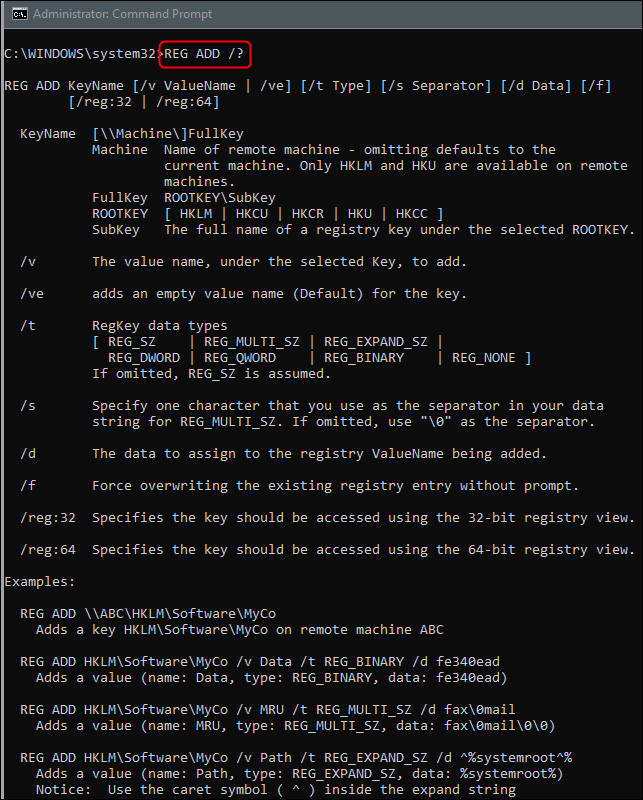
Comme vous pouvez le voir, toutes les informations dont vous avez besoin sur l'opération spécifiée sont renvoyées, y compris la syntaxe, les paramètres et même quelques exemples.
Maintenant que nous savons tout ce que nous devons savoir sur REG ADD , essayons de le mettre en action.
Ajouter une sous-clé ou une entrée au registre
Tout d'abord, voici la syntaxe de REG ADD que nous avons récupérée à l'aide de REG ADD /? commander:
REG ADD <NomClé> [{/v NomValeur | /ve}] [/t TypeDonnées] [/s Séparateur] [/d Données] [/f] Le <KeyName> spécifie le chemin d'accès complet de la sous-clé. Les clés racine valides pour l'ordinateur local sont HKLM, HKCU, HKCR, HKU et HKCC. Vous pouvez utiliser les clés racine HKLM et HKU pour les ordinateurs distants. /v <ValueName> spécifie le nom de l'entrée de Registre à ajouter sous la sous-clé spécifiée. Nous définirons le reste des paramètres plus tard, mais pour cet exemple, c'est tout ce dont nous aurons besoin.
Donc, disons que nous voulons ajouter une sous-clé nommée HowToGeekSubkey sous HKEY_LOCAL_MACHINE\Software. Nous allons exécuter la commande suivante :
REG ADD HKLM\Software\HowToGeekSubkey
Si l'opération a été exécutée avec succès, l'invite de commande vous le fera savoir.
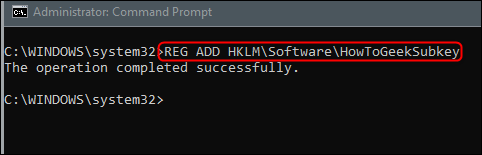
Si vous souhaitez revérifier que l'opération a réussi, vous pouvez rechercher par vous-même à l'aide de l'éditeur de registre.
Ouvrez l'Éditeur du Registre en tapant "regedit" dans la barre de recherche Windows et en sélectionnant l'application Éditeur du Registre.
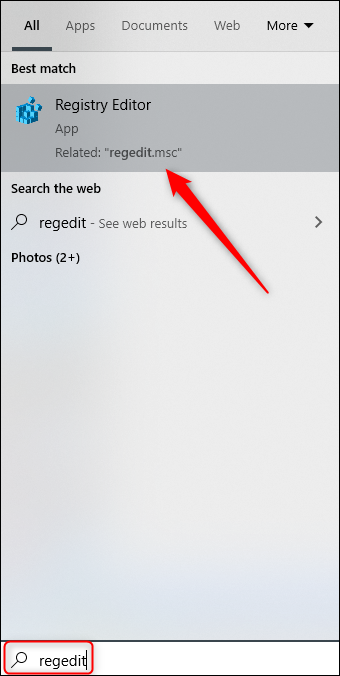

Accédez à l'emplacement de la sous-clé nouvellement ajoutée. Dans notre cas : HKEY_LOCAL_MACHINE > LOGICIEL > HowToGeekSubkey.
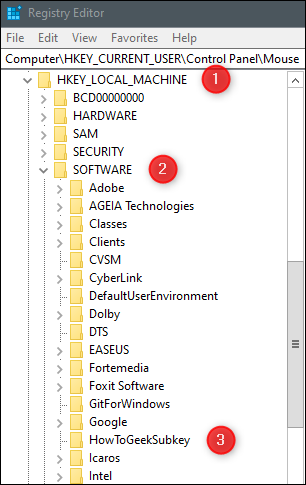
Maintenant que nous avons confirmé sa présence, supprimons-le.
Supprimer une sous-clé ou une entrée du registre
Voici la syntaxe de l'opération REG DELETE :
REG DELETE <NomClé> [{/v NomValeur | /ve | /va}] [/f] Les paramètres qui nous intéressent pour l'instant sont les mêmes qu'avant. Autrement dit, <KeyName> et /v valuename .
Si nous voulons supprimer la sous-clé HowToGeekSubkey de HKEY_LOCAL_MACHINE\Software que nous venons de créer, nous exécuterons cette commande :
REG SUPPRIMER HKLM\Software\HowToGeekSubkey
Cette fois, on vous demandera si vous voulez vraiment supprimer la sous-clé. Tapez Yes et appuyez sur "Entrée".
Encore une fois, l'invite de commande vous indiquera si l'opération a été exécutée avec succès.
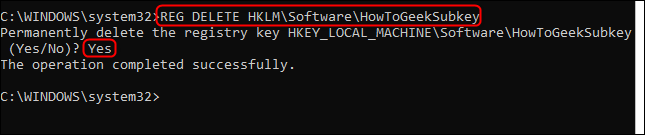
Vous pouvez vérifier de manière croisée que la sous-clé a bien été supprimée de l'Éditeur du Registre. Accédez à l'emplacement où la sous-clé vivait et voyez si elle a été supprimée.
Opérations REG, syntaxe et descriptions des paramètres
Bien que nous n'ayons couvert que deux exemples simples, il existe une liste d'opérations REG de taille décente. Chaque opération peut avoir une syntaxe potentiellement complexe. Pour un accès facile, nous énumérerons tous les détails fournis par Microsoft ici.
Fonctionnement et syntaxe
| Opération | Syntaxe |
| Ajouter | REG ADD <NomClé> [{/v NomValeur | /ve}] [/t TypeDonnées] [/s Séparateur] [/d Données] [/f] |
| Comparer | REG COMPARE <KeyName1> <KeyName2> [{/v ValueName | /ve}] [{/oa | /od | /os | sur}] [/s] |
| Copie | REG COPY <NomClé1> <NomClé2> [/s] [/f] |
| Supprimer | REG DELETE <NomClé> [{/v NomValeur | /ve | /va}] [/f] |
| Exportation | REG EXPORT NomCléNomFichier [/y] |
| Importer | REG IMPORT NomFichier |
| Charger | REG LOAD NomClé NomFichier |
| Requete | REG QUERY <NomClé> [{/v <NomValeur> | /ve}] [/s] [/se <Separator>] [/f <Data>] [{/k | /d}] [/c] [/e] [/t <Type>] [/z] |
| Restaurer | REG RESTORE <NomClé> <NomFichier> |
| Sauvegarder | REG SAVE <NomClé> <NomFichier> [/y] |
| Décharger | REG UNLOAD <NomClé> |
Paramètre et description du paramètre
| Paramètre | La description | |
| <NomClé > | Spécifie le chemin d'accès complet de la sous-clé ou de l'entrée à ajouter. Pour spécifier un ordinateur distant, incluez le nom de l'ordinateur (au format \\<ComputerName>) dans le cadre de KeyName . L'omission de \\NomOrdinateur\ entraîne l'exécution par défaut de l'opération sur l'ordinateur local. Le KeyName doit inclure une clé racine valide. Les clés racine valides pour l'ordinateur local sont : HKLM, HKCU, HKCR, HKU et HKCC. Si un ordinateur distant est spécifié, les clés racine valides sont : HKLM et HKU. Si le nom de la clé de registre contient un espace, placez le nom de la clé entre guillemets. | |
| /v <NomValeur> | Spécifie le nom de l'entrée de Registre à ajouter sous la sous-clé spécifiée. | |
| /ve | Spécifie que l'entrée de registre qui est ajoutée au registre a une valeur nulle. | |
| /t <Type> | Spécifie les types de registre à rechercher. Les types valides sont : REG_SZ, REG_MULTI_SZ, REG_EXPAND_SZ, REG_DWORD, REG_BINARY, REG_NONE. S'il n'est pas spécifié, tous les types sont recherchés. | |
| /s <Séparateur> | Spécifie le caractère à utiliser pour séparer plusieurs instances de données lorsque le type de données REG_MULTI_SZ est spécifié et que plusieurs entrées doivent être répertoriées. S'il n'est pas spécifié, le séparateur par défaut est \0 . | |
| /d <Données> | Spécifie les données de la nouvelle entrée de registre. | |
| /F | Ajoute l'entrée de registre sans demander de confirmation. | |
| /oa |
| |
| /od | Spécifie que seules les différences sont affichées. Ceci est le comportement par défaut. | |
| /os | Spécifie que seules les correspondances sont affichées. Par défaut, seules les différences sont répertoriées. | |
| /au | Spécifie que rien n'est affiché. Par défaut, seules les différences sont répertoriées. | |
| /s | Compare toutes les sous-clés et entrées de manière récursive. | |
| /Virginie | Supprime toutes les entrées sous la sous-clé spécifiée. Les sous-clés sous la sous-clé spécifiée ne sont pas supprimées. | |
| <NomFichier> | Spécifie le nom et le chemin du fichier à créer lors de l'opération. Le fichier doit avoir une extension .reg. | |
| /y | Remplace tout fichier existant portant le nom FileName sans demander de confirmation. | |
| /se <Séparateur> | Spécifie le séparateur de valeur unique à rechercher dans le type de nom de valeur REG_MULTI_SZ. Si Separator n'est pas spécifié, \0 est utilisé. | |
| /f <Données> | Spécifie les données ou le modèle à rechercher. Utilisez des guillemets doubles si une chaîne contient des espaces. S'il n'est pas spécifié, un caractère générique ( * ) est utilisé comme modèle de recherche. | |
| /k | Spécifie de rechercher uniquement dans les noms de clé. | |
| /ré | Spécifie de rechercher uniquement dans les données. | |
| /c | Spécifie que la requête est sensible à la casse. Par défaut, les requêtes ne sont pas sensibles à la casse. | |
| /e | Indique de ne renvoyer que des correspondances exactes. Par défaut, toutes les correspondances sont renvoyées. | |
| /z | Indique d'inclure l'équivalent numérique du type de registre dans les résultats de la recherche. | |
| /? | Affiche l'aide pour reg <operation> à l'invite de commande. |
